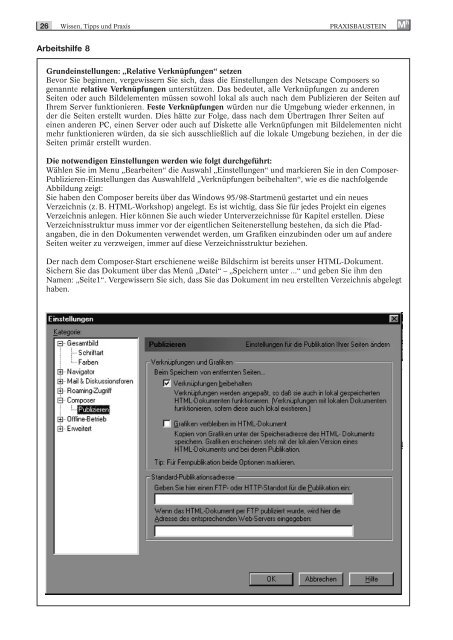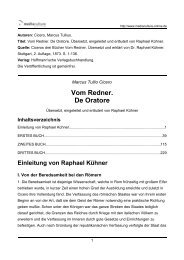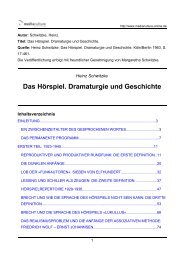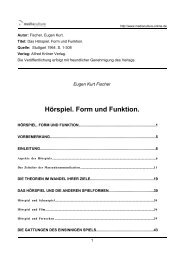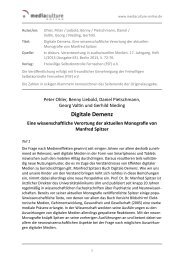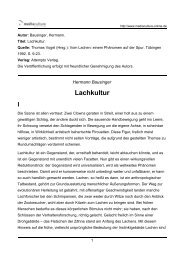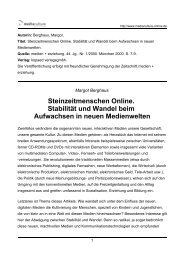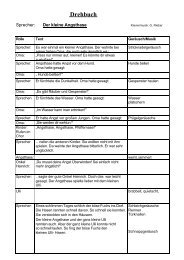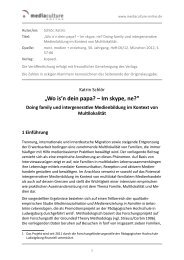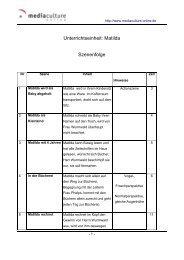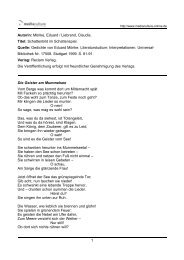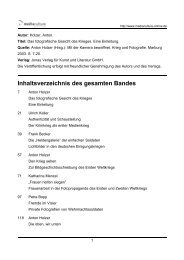Das ist doch keine Kunst! Der Computer im - Mediaculture online
Das ist doch keine Kunst! Der Computer im - Mediaculture online
Das ist doch keine Kunst! Der Computer im - Mediaculture online
Erfolgreiche ePaper selbst erstellen
Machen Sie aus Ihren PDF Publikationen ein blätterbares Flipbook mit unserer einzigartigen Google optimierten e-Paper Software.
26<br />
Wissen, Tipps und Praxis PRAXISBAUSTEIN<br />
Arbeitshilfe 8<br />
Grundeinstellungen: „Relative Verknüpfungen“ setzen<br />
Bevor Sie beginnen, vergewissern Sie sich, dass die Einstellungen des Netscape Composers so<br />
genannte relative Verknüpfungen unterstützen. <strong>Das</strong> bedeutet, alle Verknüpfungen zu anderen<br />
Seiten oder auch Bildelementen müssen sowohl lokal als auch nach dem Publizieren der Seiten auf<br />
Ihrem Server funktionieren. Feste Verknüpfungen würden nur die Umgebung wieder erkennen, in<br />
der die Seiten erstellt wurden. Dies hätte zur Folge, dass nach dem Übertragen Ihrer Seiten auf<br />
einen anderen PC, einen Server oder auch auf Diskette alle Verknüpfungen mit Bildelementen nicht<br />
mehr funktionieren würden, da sie sich ausschließlich auf die lokale Umgebung beziehen, in der die<br />
Seiten pr<strong>im</strong>är erstellt wurden.<br />
Die notwendigen Einstellungen werden wie folgt durchgeführt:<br />
Wählen Sie <strong>im</strong> Menu „Bearbeiten“ die Auswahl „Einstellungen“ und markieren Sie in den Composer-<br />
Publizieren-Einstellungen das Auswahlfeld „Verknüpfungen beibehalten“, wie es die nachfolgende<br />
Abbildung zeigt:<br />
Sie haben den Composer bereits über das Windows 95/98-Startmenü gestartet und ein neues<br />
Verzeichnis (z. B. HTML-Workshop) angelegt. Es <strong>ist</strong> wichtig, dass Sie für jedes Projekt ein eigenes<br />
Verzeichnis anlegen. Hier können Sie auch wieder Unterverzeichnisse für Kapitel erstellen. Diese<br />
Verzeichnisstruktur muss <strong>im</strong>mer vor der eigentlichen Seitenerstellung bestehen, da sich die Pfadangaben,<br />
die in den Dokumenten verwendet werden, um Grafiken einzubinden oder um auf andere<br />
Seiten weiter zu verzweigen, <strong>im</strong>mer auf diese Verzeichnisstruktur beziehen.<br />
<strong>Der</strong> nach dem Composer-Start erschienene weiße Bildschirm <strong>ist</strong> bereits unser HTML-Dokument.<br />
Sichern Sie das Dokument über das Menü „Datei“ – „Speichern unter ...“ und geben Sie ihm den<br />
Namen: „Seite1“. Vergewissern Sie sich, dass Sie das Dokument <strong>im</strong> neu erstellten Verzeichnis abgelegt<br />
haben.<br />
M h